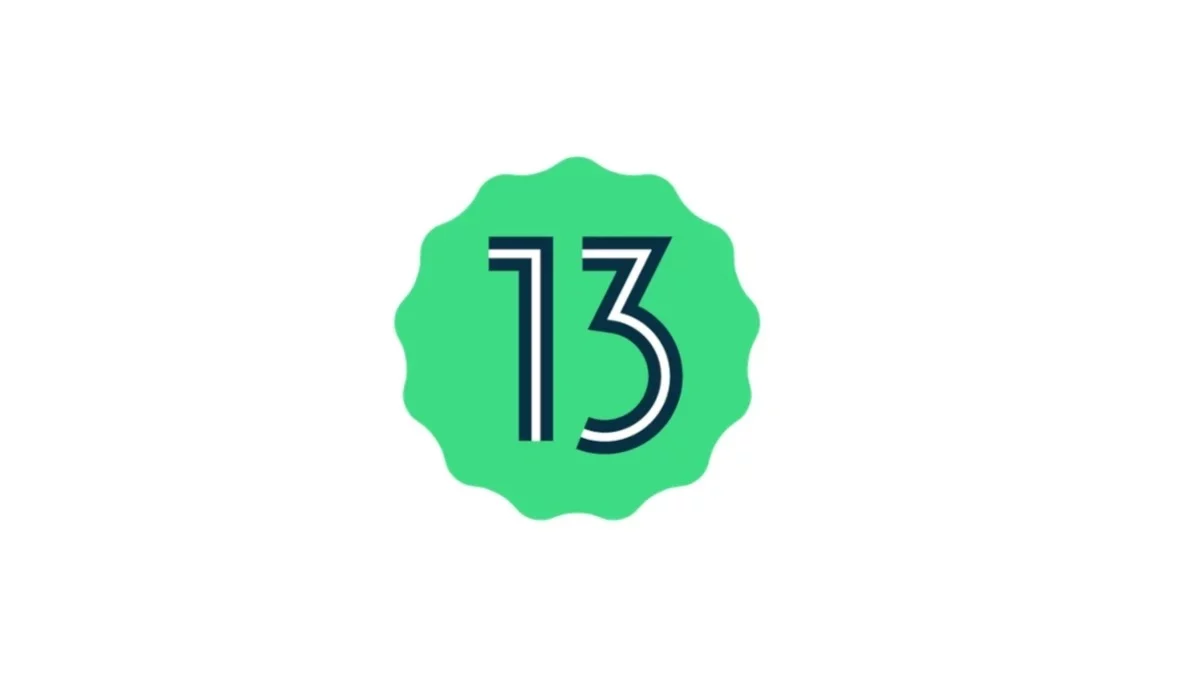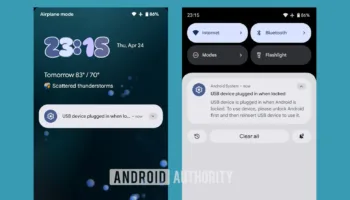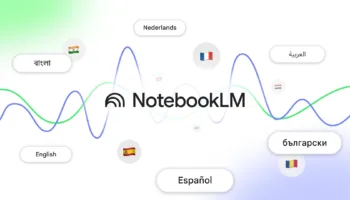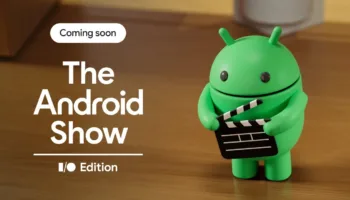Android 13 est la dernière version du système d’exploitation de Google et sa sortie officielle est prévue pour la fin 2022. D’ici là, vous pouvez l’essayer grâce au programme Android 13 Beta. Je vais vous montrer à quel point c’est facile.
La bêta d’Android 13 est différente des Android 13 Developer Preview. Comme son nom l’indique, les Developer Preview sont destinées aux développeurs, tandis que les versions Beta ont un attrait un peu plus large. Néanmoins, il ne s’agit pas d’un logiciel final et il ne faut pas l’exécuter sur votre appareil principal.
Remarque : la première bêta d’Android 13 a été publiée le 26 avril 2022. Les mises à jour Beta seront publiées une fois par mois jusqu’à la sortie officielle d’Android 13 fin 2022.
Le programme Android Beta est disponible pour les smartphones Google Pixel qui reçoivent encore des mises à jour. Au moment de la première bêta d’Android 13, cela inclut :
- Pixel 4
- Pixel 4 XL
- Pixel 4a
- Pixel 4a (5G)
- Pixel 5
- Pixel 5a
- Pixel 6
- Pixel 6 Pro
Si vous avez l’un de ces smartphones Pixel, vous pouvez inscrire l’appareil au programme bêta ou flasher Android 13 manuellement.
S’inscrire à la bêta d’Android 13
- S’inscrire au programme Android 13 Beta est un processus simple. Tout d’abord, rendez-vous sur le site Web d’Android Beta dans un navigateur Web et assurez-vous que vous êtes connecté avec le même compte Google que vous utilisez sur votre smartphone Pixel
- Ensuite, passez en revue les informations sur le site Web et faites défiler vers le bas jusqu’à « Vos appareils éligibles ». C’est là que vous verrez votre téléphone Pixel éligible répertorié
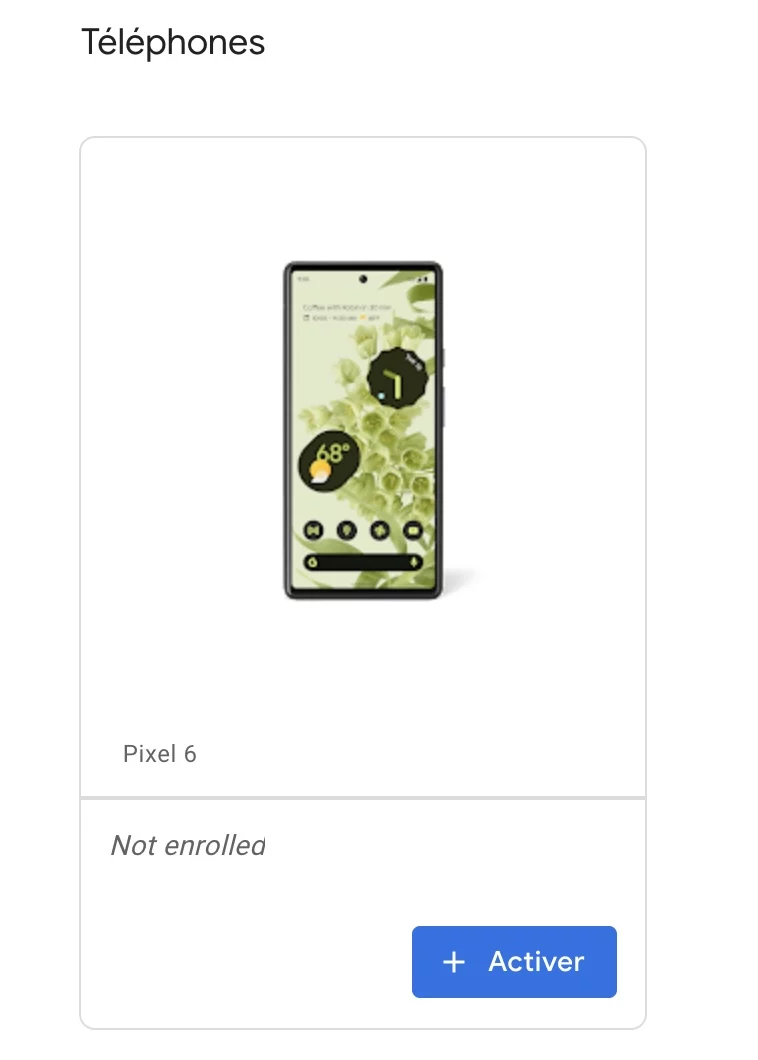
- Au moment où j’écris ces lignes, Google lance deux programmes bêta. Sélectionnez « Android 12 Beta Program » et « Android 13 Beta Program »
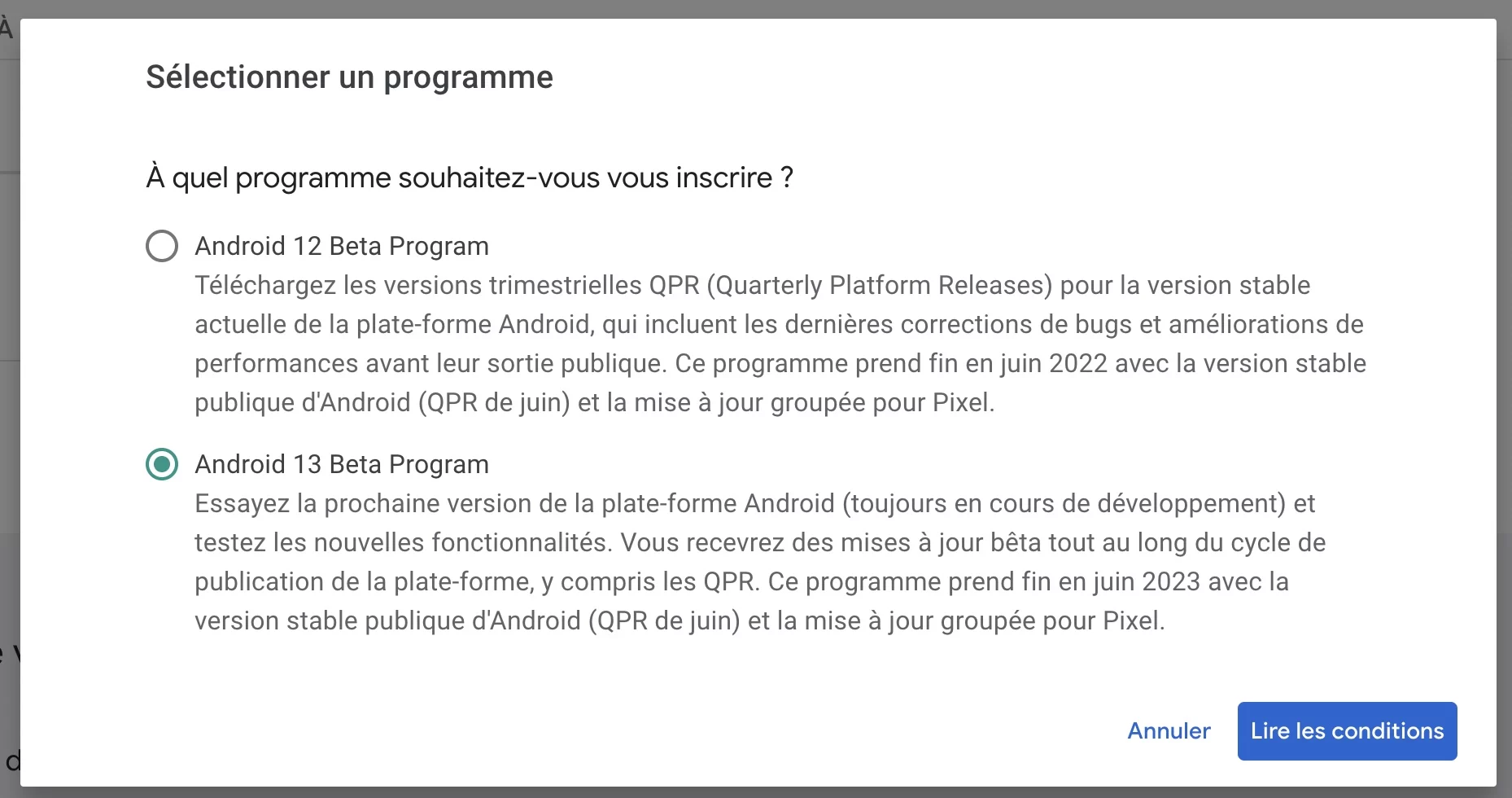
- Lisez les conditions et acceptez-les si vous le souhaitez. Vous pouvez également vous inscrire à l’une des listes d’e-mails que vous souhaitez rejoindre. Sélectionnez « Confirmer et s’inscrire » pour continuer
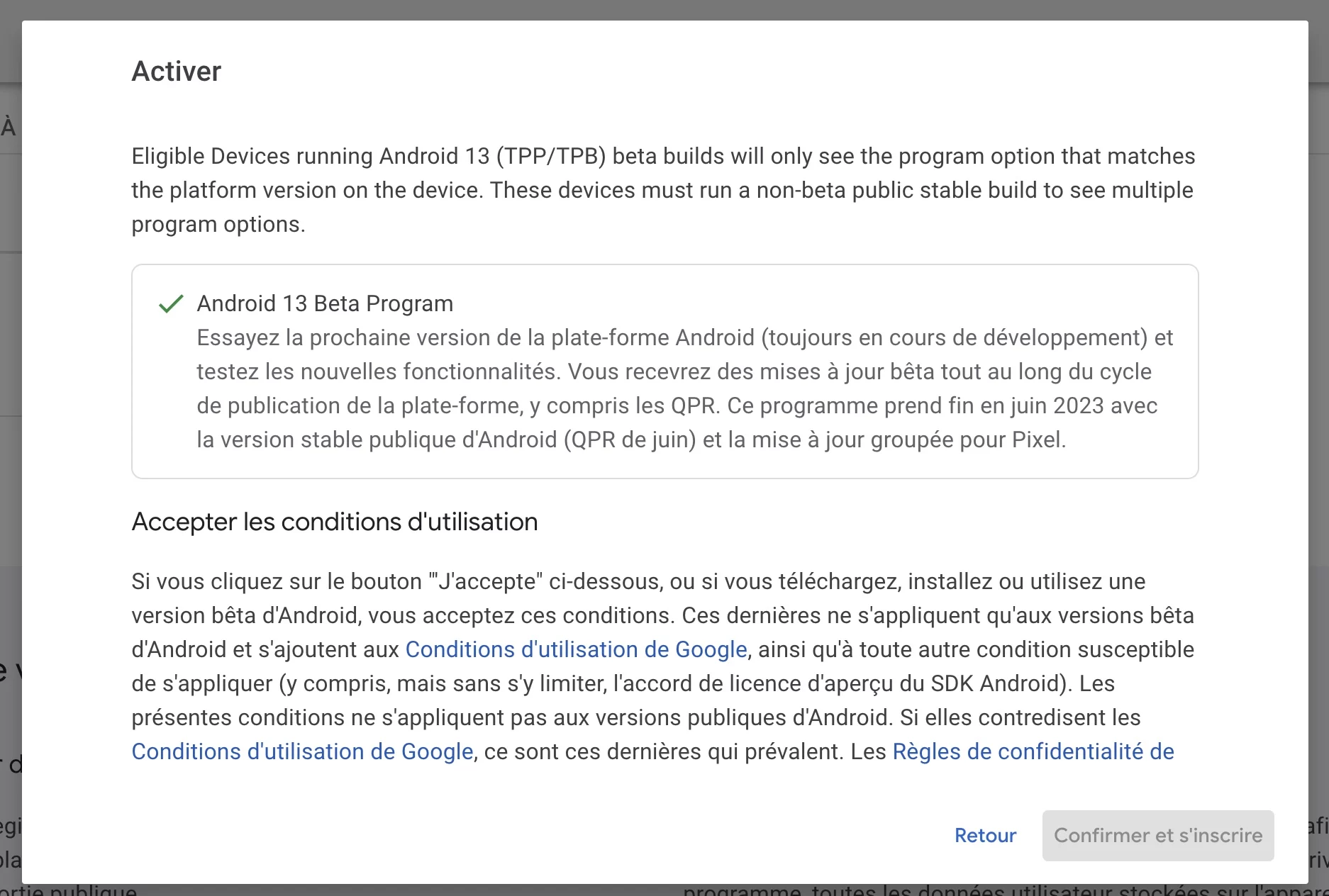
- La mise à jour bêta d’Android 13 apparaîtra comme une mise à jour classique. Vous pouvez la vérifier manuellement en allant dans Paramètres > Système > Mise à jour du système. Appuyez sur « Télécharger et installer » lorsqu’elle arrive.
C’est tout ce qu’il y a à faire ! Si, pour une raison ou une autre, vous ne voulez pas passer par la voie OTA, vous pouvez également télécharger l’image OTA pour votre Pixel spécifique et la charger manuellement en mode sideload. Le programme Beta est beaucoup plus facile et vous obtiendrez automatiquement les futures versions Beta.